excel表格取消加密 Excel表格设置密码后如何解除密码
更新时间:2024-03-05 18:04:48作者:yang
近年来随着信息技术的快速发展,电子表格在我们的日常生活中扮演着越来越重要的角色,有时候我们会在使用Excel表格时设置密码来保护其中的敏感信息,但随之而来的问题是,如何解除这些密码呢?Excel表格取消加密成为了许多人关注的话题。在本文中我们将探讨Excel表格设置密码后如何解除密码的方法,以帮助大家更好地应对这一问题。无论是因为忘记密码还是有其他需求,通过解除密码,我们能够方便地访问和修改Excel表格,提高工作效率,确保数据的安全性。接下来让我们一起来了解解除Excel表格密码的方法吧!
方法如下:
1.双击加密的excel表格后,输入密码进入。

2.进入表格后,点击上方的文件选项。
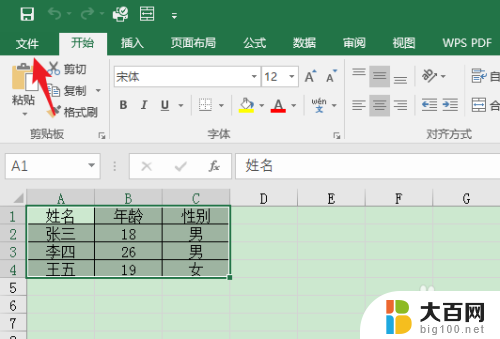
3.点击后,选择保护工作簿的选项。
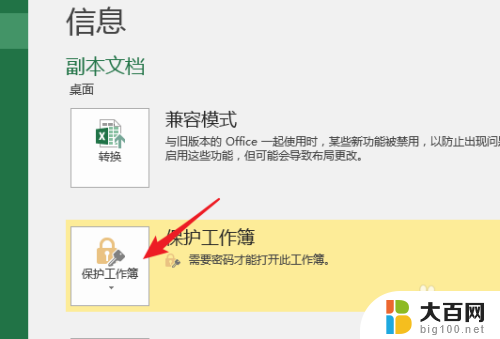
4.点击后,选择下方的用密码进行加密的选项。
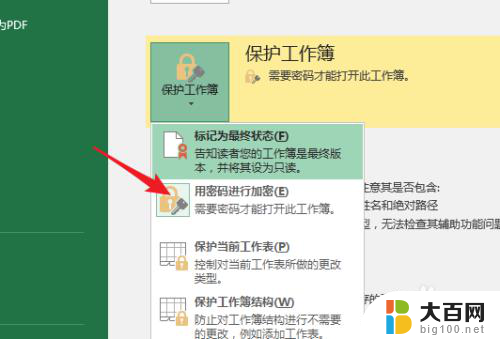
5.点击后,将原有的密码删除。点击确定。
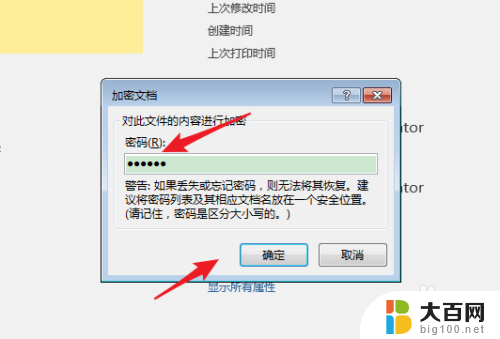
6.再次点击下方的确定,即可取消密码。
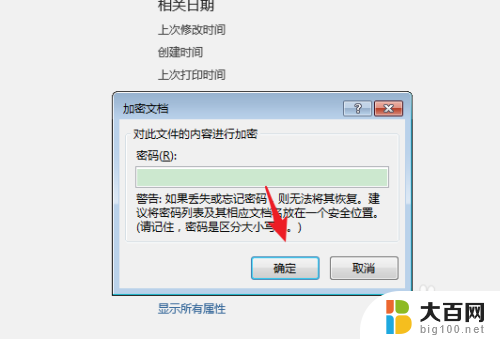
以上是取消Excel表格加密的全部内容,如果你也遇到了同样的情况,请参照我的方法来处理,希望对大家有所帮助。
excel表格取消加密 Excel表格设置密码后如何解除密码相关教程
- excel设置密码了怎么取消 Excel表格密码设置后如何解除
- excel怎么加密码怎么设置密码 EXCEL表格密码保护设置
- excel表格加密码怎么设置 Excel如何设置打开密码
- excel文件取消密码保护 Excel表格取消密码的步骤
- 表格excel怎么设置密码 如何在Excel中设置密码锁定文件
- 怎样给excel设置密码 Excel如何给单元格、工作表或工作簿设置密码
- excle怎么设置密码 Excel如何设置工作表密码
- 如何给excel表格加密 Excel文件加密方法
- wps表格怎么设置打开密码 wps表格打开密码设置步骤
- 怎样加密excel Excel怎么给表格加密
- 苹果进windows系统 Mac 双系统如何使用 Option 键切换
- win开机不显示桌面 电脑开机后黑屏无法显示桌面解决方法
- windows nginx自动启动 Windows环境下Nginx开机自启动实现方法
- winds自动更新关闭 笔记本电脑关闭自动更新方法
- 怎样把windows更新关闭 笔记本电脑如何关闭自动更新
- windows怎么把软件删干净 如何在笔记本上彻底删除软件
电脑教程推荐